windows优化大师怎么检测硬件信息
来源:插件之家
时间:2023-06-16 07:50:35 302浏览 收藏
来到golang学习网的大家,相信都是编程学习爱好者,希望在这里学习文章相关编程知识。下面本篇文章就来带大家聊聊《windows优化大师怎么检测硬件信息》,介绍一下,希望对大家的知识积累有所帮助,助力实战开发!
windows优化大师怎么检测硬件信息?windows优化大师之中有着不少优质的服务功能,可以全方位的为我们提供优质的系统优化服务。如果各位想要获取电脑之中的硬件信息的话,windows优化大师也有着对应的硬件检测和管理功能,可以帮助你快速获取所有硬件的详细信息。下面就由小编为大家带来windows优化大师硬件检测教程。
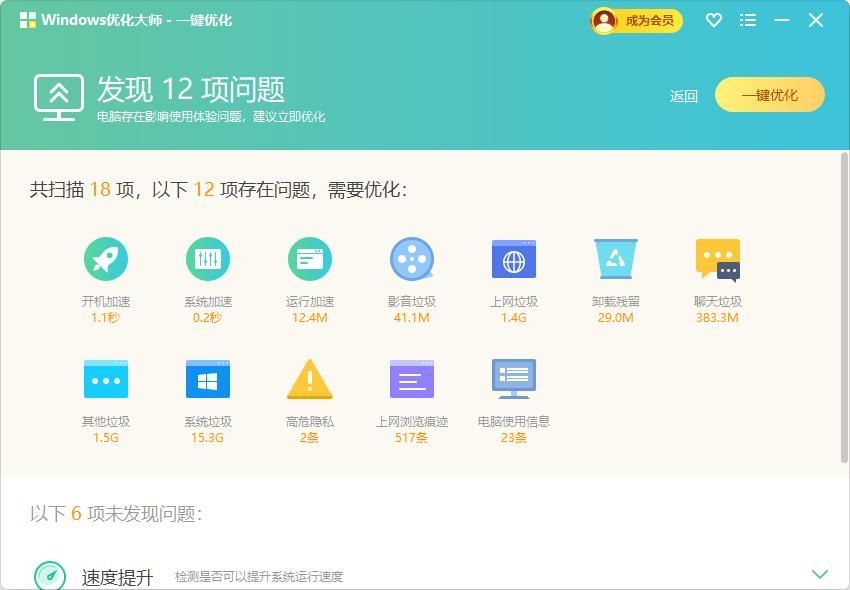
windows优化大师硬件检测教程
1、我们打开Windows优化大师,找到【硬件检测】按钮并点击。
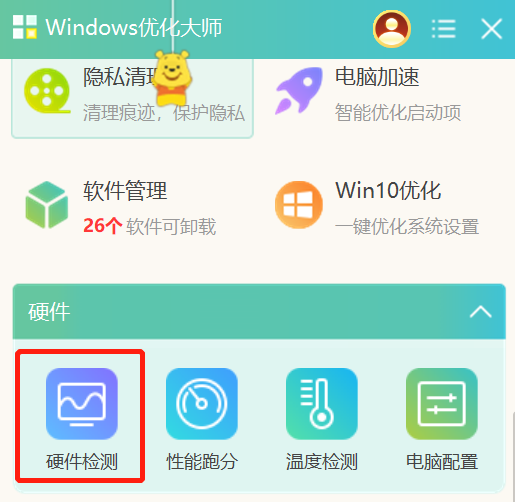
2、进入后我们即可看到Windows优化大师自动检测出来的电脑硬件信息一览。
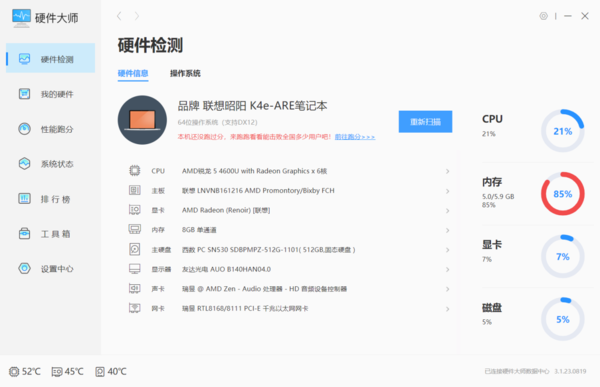
3、如果想查看单个硬件的具体内容,可以点击【我的硬件】并点击自己想要查看的硬件类型即可。
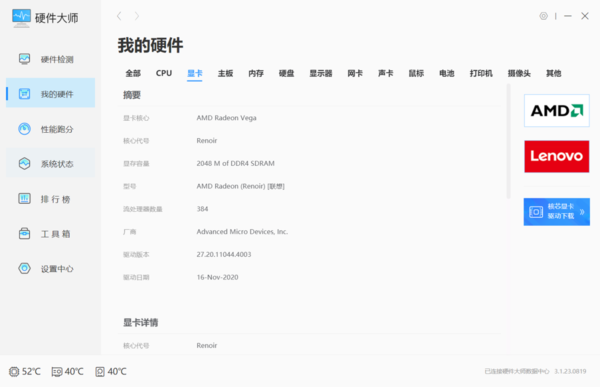
4、点击【性能跑分】还可以利用Windows的硬件跑分系统,考验自己的硬件性能分数是多少,全面了解硬件能力。
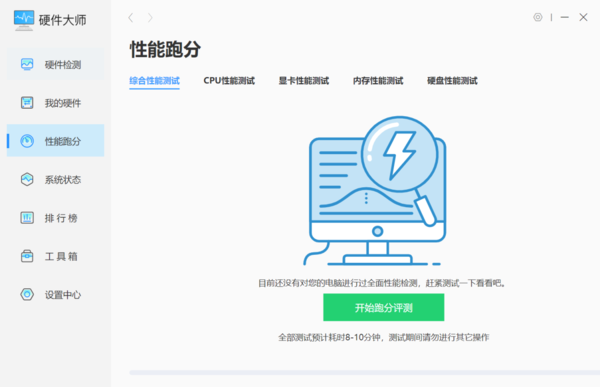
以上便是windows优化大师怎么检测硬件信息?windows优化大师硬件检测教程的全部内容了,更多电脑浏览器相关资讯,敬请关注golang学习网。
以上就是本文的全部内容了,是否有顺利帮助你解决问题?若是能给你带来学习上的帮助,请大家多多支持golang学习网!更多关于文章的相关知识,也可关注golang学习网公众号。
声明:本文转载于:插件之家 如有侵犯,请联系study_golang@163.com删除
相关阅读
更多>
-
501 收藏
-
501 收藏
-
501 收藏
-
501 收藏
-
501 收藏
最新阅读
更多>
-
317 收藏
-
304 收藏
-
127 收藏
-
178 收藏
-
139 收藏
-
301 收藏
-
444 收藏
-
476 收藏
-
356 收藏
-
401 收藏
-
362 收藏
-
392 收藏
课程推荐
更多>
-

- 前端进阶之JavaScript设计模式
- 设计模式是开发人员在软件开发过程中面临一般问题时的解决方案,代表了最佳的实践。本课程的主打内容包括JS常见设计模式以及具体应用场景,打造一站式知识长龙服务,适合有JS基础的同学学习。
- 立即学习 543次学习
-

- GO语言核心编程课程
- 本课程采用真实案例,全面具体可落地,从理论到实践,一步一步将GO核心编程技术、编程思想、底层实现融会贯通,使学习者贴近时代脉搏,做IT互联网时代的弄潮儿。
- 立即学习 516次学习
-

- 简单聊聊mysql8与网络通信
- 如有问题加微信:Le-studyg;在课程中,我们将首先介绍MySQL8的新特性,包括性能优化、安全增强、新数据类型等,帮助学生快速熟悉MySQL8的最新功能。接着,我们将深入解析MySQL的网络通信机制,包括协议、连接管理、数据传输等,让
- 立即学习 500次学习
-

- JavaScript正则表达式基础与实战
- 在任何一门编程语言中,正则表达式,都是一项重要的知识,它提供了高效的字符串匹配与捕获机制,可以极大的简化程序设计。
- 立即学习 487次学习
-

- 从零制作响应式网站—Grid布局
- 本系列教程将展示从零制作一个假想的网络科技公司官网,分为导航,轮播,关于我们,成功案例,服务流程,团队介绍,数据部分,公司动态,底部信息等内容区块。网站整体采用CSSGrid布局,支持响应式,有流畅过渡和展现动画。
- 立即学习 485次学习
